Dieser Beitrag hilft Ihnen dabei, Ihre Kontaktinformationen auf dem Galaxy S21 Lock-Bildschirm anzuzeigen. Lesen Sie weiter, wenn Sie Hilfe benötigen, um Ihre Kontaktdaten oder andere nützliche Nachrichten auf dem Sperrbildschirm Ihres neuen Samsung-Smartphones anzuzeigen, damit jeder Sie erreichen kann, wenn Sie ihn verlegen.
Kontaktinformationen anzeigen Samsung
Der Verlust oder die Verlegung eines Smartphones ist unvermeidlich, unabhängig davon, wie umsichtig der Besitzer sein mag. Aus diesem Grund integrieren Smartphone-Hersteller, darunter der Technologieriese Samsung, eine Funktion, die in erster Linie dazu dient, die Kontaktinformationen des Besitzers auf dem Sperrbildschirm des Telefons anzuzeigen.
Diese Funktion wurde seit dem Marshmallow-Betriebssystem oder Android 6.0 und in späteren Versionen eingeführt.
In modernen Samsung-Smartphones ist diese Funktion als Kontaktinformationen anzeigen gekennzeichnet. Um diese Funktion zu aktivieren, müssen Benutzer die Schaltfläche im Einstellungsmenü aktivieren.
Falls Sie Hilfe beim Aktivieren dieser Funktion auf Ihrem neuen Samsung Galaxy S21-Smartphone benötigen, habe ich eine kurze Anleitung für Sie zusammengestellt.
Hier erfahren Sie, wie Sie Ihre Kontaktinformationen auf dem Sperrbildschirm Ihres Galaxy S21 anzeigen, damit jeder Sie kontaktieren kann, wenn Sie Ihr Telefon versehentlich verloren oder irgendwo gelassen haben.
Einfache Schritte zum Anzeigen von Kontaktinformationen auf dem Galaxy S21-Sperrbildschirm
Diese Methode ist auch anwendbar, wenn die Funktion zum Anzeigen von Kontaktinformationen auf anderen Samsung Galaxy-Geräten mit derselben Softwareversion wie bei der S21-Serie aktiviert ist. Die tatsächlichen Bildschirme und Menüelemente können jedoch zwischen den Gerätemodellen variieren.
1. Rufen Sie zunächst den Apps-Viewer auf, indem Sie vom unteren Rand des Startbildschirms nach oben wischen.

Auf der nächsten Anzeige werden verschiedene App-Symbole geladen.
2. Suchen Sie das Symbol Einstellungen und tippen Sie darauf.

Dadurch wird das Haupteinstellungsmenü geöffnet, in dem alle grundlegenden und erweiterten Funktionen hervorgehoben werden, die Sie verwenden und verwalten können.
3. Scrollen Sie nach oben oder unten, um weitere Elemente anzuzeigen. Tippen Sie anschließend auf Sperrbildschirm.
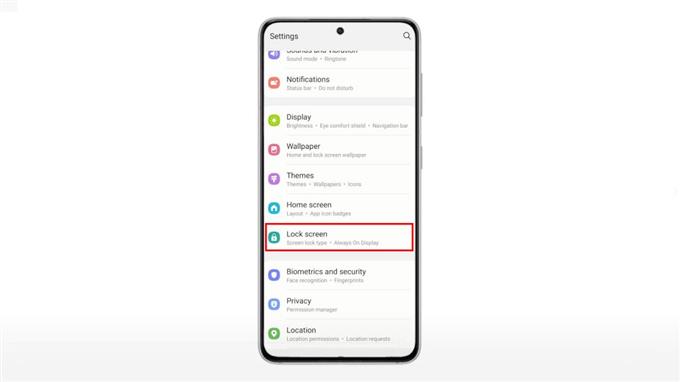
Das Menü Einstellungen für Sperrbildschirm wird als Nächstes geöffnet. Hier sehen Sie eine Liste der Funktionen des Sperrbildschirms, die Sie verwenden und anpassen können.
4. Suchen Sie und tippen Sie anschließend auf Kontaktinformationen.
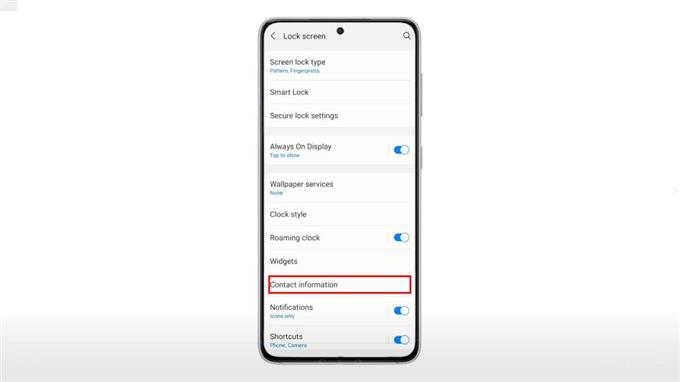
Ein Popup-Fenster wird geöffnet, in dem Sie aufgefordert werden, die Kontaktdaten einzugeben, die auf dem Sperrbildschirm Ihres Telefons angezeigt werden sollen.
5. Geben Sie die Details in das bereitgestellte Textfeld ein und tippen Sie anschließend auf Fertig , um sie zu speichern.
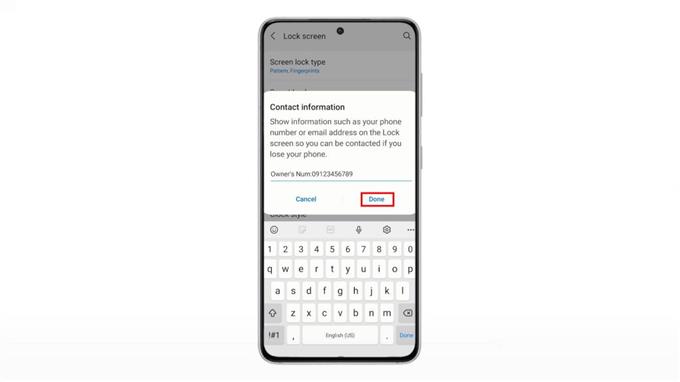
Die Kontaktinformationen werden dann zu den Sperrbildschirmelementen hinzugefügt.
Um zu sehen, ob es funktioniert, drücken Sie die Seitentaste, um Ihr Telefon zu sperren. Sobald Sie Ihren Bildschirm aktiviert haben, um Ihren Sperrbildschirm anzuzeigen, sollten Sie die Kontaktinformationen oder die Nachricht unter dem Widget Uhrzeit und Datum sehen.
Um diese Informationen zu ändern, kehren Sie einfach zum Menü Einstellungen für den Sperrbildschirm zurück, tippen Sie auf Kontaktinformationen und nehmen Sie die erforderlichen Änderungen vor.
Auf diese Weise zeigen Sie Ihre Kontaktinformationen auf dem Sperrbildschirm des Galaxy S21 an.
Neben Ihrer Kontaktnummer können Sie auch andere wichtige Hinweise oder spezifische Anweisungen auf dem Sperrbildschirm Ihres Telefons hinzufügen, damit jemand Ihr Telefon zurückgeben kann, wenn Sie es verlieren. Sie können sogar Ihren Namen, eine andere Telefonnummer oder eine E-Mail-E-Mail-Adresse eingeben, auf die Sie von mehreren Geräten aus zugreifen können.
Dies ist bei weitem eine der Android-Funktionen, die gute Leute mehr schätzen würden, da es ihnen nicht mehr schwer fallen würde, solch einen kräftigen Fund zurückzugeben. Geben Sie nur die nützlichen Informationen an, aus denen hervorgeht, wem das Telefon gehört und wie Sie mit dieser Person Kontakt aufnehmen können.
Hoffe das hilft!
Weitere Video-Tutorials
Um umfassendere Tutorials und Clips zur Fehlerbehebung auf verschiedenen Mobiltelefonen und Tablets anzuzeigen, können Sie den AndroidHow-Kanal jederzeit auf YouTube besuchen.
Vielleicht möchten Sie auch lesen:
- So passen Sie das Timeout und die Helligkeit des Galaxy S20-Bildschirms an
- Hinzufügen und Ändern von Verknüpfungen zum Sperrbildschirm auf dem Galaxy S20
- So richten Sie eine sichere Bildschirmsperre auf dem Galaxy S20 ein [PIN entsperren]
- Einrichten der Bildschirmsicherheit auf Ihrem Samsung Galaxy S10e
